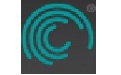 希捷GoFlex Satellite固件官方版是一款很好用且功能很丰富的希捷固件,希捷GoFlex
Satellite固件最新版在原有固件版本的基础上进行了多项改进,可以从希捷Satellite 和互联网浏览进行同步流处理。希捷GoFlex
Satellite固件软件适用于希捷satellite移动无线存储,兼容多种操作系统。
希捷GoFlex Satellite固件官方版是一款很好用且功能很丰富的希捷固件,希捷GoFlex
Satellite固件最新版在原有固件版本的基础上进行了多项改进,可以从希捷Satellite 和互联网浏览进行同步流处理。希捷GoFlex
Satellite固件软件适用于希捷satellite移动无线存储,兼容多种操作系统。
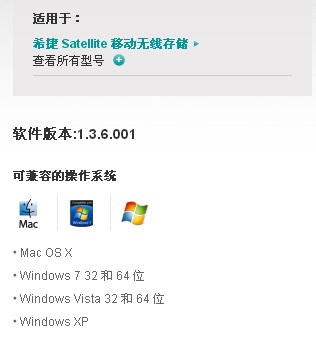
使用方法
第一步
希捷GoFlex Satellite固件官方版硬盘完全充电。
第二步
在您的移动或平板电脑设备上退出 GoFlex Media 应用程序。
第三步
使用希捷 USB 适配器将希捷 GoFlex Satellite 连接到计算机。
第四步
将 Satellite 固件下载至您的计算机并将已下载的文件复制到 GoFlex Satellite。
(不要放在一个文件夹内)
注意:文件名为 satellite_firmware_xf_DVT_1.3.6.001.bin。
切勿重命名该文件。
第五步
将希捷 GoFlex Satellite 硬盘安全移除。
Windows 用户 - 请使用系统托盘里时钟旁的“安全移除硬盘”图标。
MacOS 用户 - 单击 Mac finder 中的“弹出”图标。
第六步
从计算机断开 USB 连接。
第七步
开启希捷 GoFlex Satellite 的电源并让其更新。 这可能需要 2 至 3 分钟的时间。
在硬盘上的 Wi-Fi 指示灯停止闪烁前,请勿连接到希捷 Satellite。当 Wi-Fi 指示灯停止闪烁时,就可以使用希捷 GoFlex Satellite 了。
常见问题
如何在希捷无线硬盘或 GoFlex Satellite上手动更新固件?
1、下载 .bin 文件。确保您的 Web 浏览器未设置为自动打开下载的文件。.bin 文件必须保持其下载后的形式。
2、如果希捷硬盘当前是开启状态,将其关闭。硬盘完全关闭后,通过 USB 将其连接至您的电脑。
3、将 .bin 文件拖放至希捷硬盘。不要尝试打开、解压缩或运行该文件。将文件置于硬盘根上(即不要将文件放入硬盘上的其他文件夹)。
4、安全地将硬盘从您的电脑弹出/移除,并使其与电脑断开连接。
5、使用硬盘侧面的电源按钮将硬盘重新开启。
6、WiFi 指示灯将在几分钟后变为常亮。这是因为硬盘上固件正在更新。
7、信号变为常亮后无线连接至您的硬盘。此时固件应已更新。

 分区助手专业版 v10.0
分区助手专业版 v10.0
 DiskGenius中文版 v5.5.1.1508
DiskGenius中文版 v5.5.1.1508
 易我分区大师 最新版 v16.0.0
易我分区大师 最新版 v16.0.0
 Nero Buening ROM 中文版 v15.0.3900
Nero Buening ROM 中文版 v15.0.3900
 NeroVision Express 中文版 v3.1.0.25
NeroVision Express 中文版 v3.1.0.25
 easyrecovery 中文版v6.30
easyrecovery 中文版v6.30

























